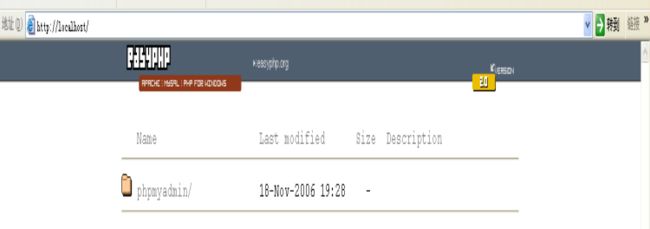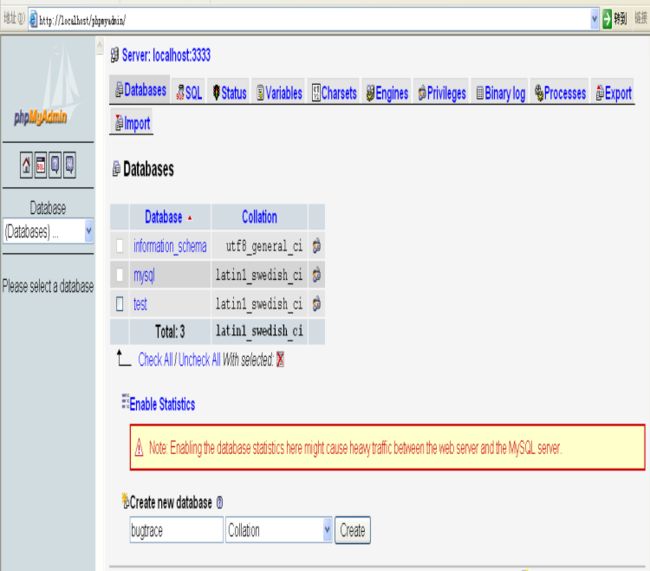Mantis平台Step-By-Step配置手册
Mantis
平台
Step-By-Step
配置手册
一、需要下载的软件
1、 EasyPHP,EasyPHP是一个开源的集成软件。它集成了PHP、Apache、MySql,满足了Mantis平台对PHP平台、服务器、数据库的需求。我下载的是EasyPHP2.0beta版。
2、 Mantis,我们的目标软件。我下载的是mantis-1.0.8。
二、EasyPHP软件安装
正常安装EasyPHP,我安装的目录是C:/Program Files/。安装后的目录结构:
图一
三、安装MySQL管理软件phpmyadmin
把目录C:/Program Files/EasyPHP2.0b1下的phpmyadmin目录整个拷贝到目录www下。
打开浏览器输入: http://localhost,出现如下界面:
图二
点击
 ,进入如下界面图三,如果无法出现图三,参见第四步。否则跳过第四步。
,进入如下界面图三,如果无法出现图三,参见第四步。否则跳过第四步。
图三
四、MySQL端口冲突
如果无法出现图三,会出现如下的错误提示:
图四
出现图四的原因可能是本地已经安装了MySQL数据库,并且端口冲突。MySQL数据库默认的安装端口是3306,而EasyPHP集成的MySQL端口也是3306。这种情况下我们需要修改其中一个MySQL的端口。因为我本地已经安装了一个MySQL,所以我需要修改其中一个的端口。我选择修改EasyPHP集成MySQL的端口。
修改MySQL的端口有两种方式:
1、启动EasyPHP后,在系统托盘有个
 图标,右击选择配置-〉MySql,弹出一个配置文件my.ini,把文件里的port=3306,一律改为3333(只要不冲突,别的也可以);
图标,右击选择配置-〉MySql,弹出一个配置文件my.ini,把文件里的port=3306,一律改为3333(只要不冲突,别的也可以);
2、到EasyPHP安装目录下的mysql目录,直接编辑my.ini,修改同上。
只修改了数据库MySQL的端口仍然无法访问,我们还需要修改phpmyadmin访问MySQL所使用的端口,因为phpmyadmin是一个可视化的MySQL管理工具,它访问MySQL的端口也要修改为MySQL数据库使用的端口。
只要修改phpmyadmin目录下libraries下配置文件config.default.php。
找到:
$cfg['Servers'][$i]['port'] = '';// // MySQL port - leave blank for default port
这句注释表明这里空表示使用的是MySQL的默认端口3306。只要把它改为:
$cfg['Servers'][$i]['port'] = '3333';
五、创建mantis登陆MySQL的用户
1、登陆到phpmyadmin。
3、 选择 。
4、 选择

5、 输入用户信息
6、 创建bugtracker数据库
六、Mantis安装
1、把下载的mantis-1.0.8压缩包解压到EasyPHP的www目录下。
打开浏览器,进入 http://localhost,选择
2、输入mantis使用的数据库,及登陆的用户名密码。
4、在浏览器输入http://localhost/mantis-1.0.8
5、用默认的用户名administrator密码root登陆
七、Mantis平台汉化
在mantis-1.0.8目录下文件config_inc.php里增加以下代码:
$g_default_language = 'chinese_simplified_utf8';
再次登陆: